WhatsApp安卓機怎麼下載?
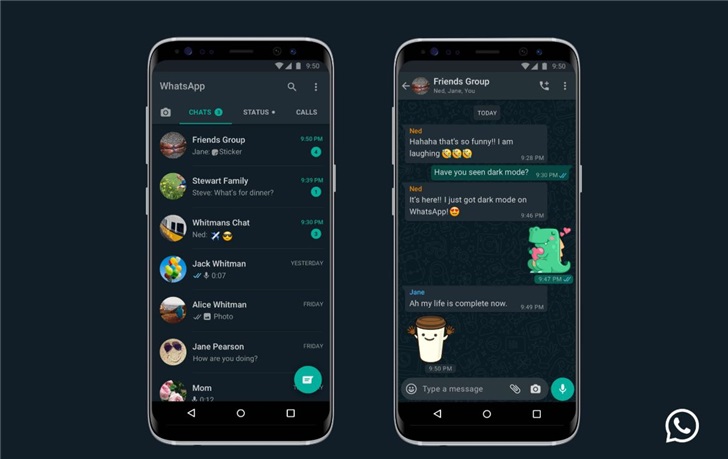
要在安卓裝置上下載WhatsApp,請開啟Google Play商店,搜尋“WhatsApp Messenger”,然後點選“安裝”按鈕進行下載和安裝。確保你的裝置連線到網際網路,並且Google Play商店可以正常訪問。
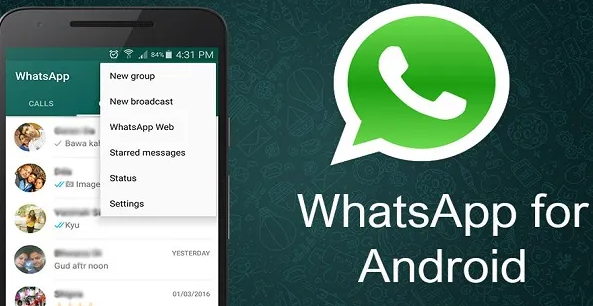
安裝前的準備工作
確認裝置的作業系統版本
- 檢查相容性:確保你的安卓裝置滿足WhatsApp的最低系統要求。通常,WhatsApp需要安卓4.1或更高版本。
- 如何檢查:在裝置的“設定”選單中找到“關於手機”或“系統資訊”,檢視安卓版本號。
- 系統更新:如果你的裝置不是最新系統,檢查是否有可用的系統更新。在“設定”中選擇“系統更新”進行檢查和更新。
檢查裝置儲存空間
- 確認所需空間:確保你的裝置有足夠的空間來安裝WhatsApp。雖然WhatsApp本身不大,但安裝和執行時需要額外空間來儲存資料和快取。
- 清理空間:如果儲存空間不足,可以清理不必要的檔案和應用。在“設定”中找到“儲存”選項,檢查並管理儲存空間。
- 使用外部儲存:如果你的裝置支援SD卡,考慮使用外部儲存卡來擴充套件儲存空間。
連線穩定的網路環境
- 優選Wi-Fi連線:安裝應用時最好使用穩定的Wi-Fi連線,以避免在下載過程中出現中斷或額外的移動資料費用。
- 檢查網路速度:確保你的網路連線速度足夠快,以便順利下載安裝檔案。可以使用網路速度測試工具檢查。
- 避免公共Wi-Fi:儘可能避免在公共Wi-Fi環境下下載重要應用,以保證下載安全和資料安全。
透過完成這些準備工作,你可以確保WhatsApp安裝過程順利,避免安裝過程中可能遇到的技術問題。

透過Google Play商店下載
搜尋WhatsApp應用
- 開啟Google Play商店:在你的安卓裝置上開啟Google Play應用。確保你已登入你的Google賬戶。
- 輸入搜尋關鍵詞:在搜尋欄中輸入“WhatsApp”並開始搜尋。這將顯示與“WhatsApp”相關的搜尋結果。
- 選擇正確的應用:確保選擇的是官方的“WhatsApp Messenger”應用。可以透過檢查開發者資訊(應為“WhatsApp Inc.”)來確認。
選擇正確的應用版本
- 檢查應用詳情:點選應用名稱檢視詳情頁面,這裡包含了應用的描述、使用者評價、版本更新歷史等資訊。
- 確認支援的裝置:在應用詳情頁面,滾動到底部檢視應用支援的裝置和系統要求,確保該版本與你的裝置相容。
- 閱讀更新說明:如果你已經安裝了WhatsApp但需要更新,閱讀最新版本的更新說明,瞭解新版本的功能和改進。
點選安裝按鈕
- 開始下載:在應用的詳情頁,點選“安裝”按鈕。這將開始下載並安裝應用到你的裝置上。
- 授權必要許可權:在安裝過程中,WhatsApp可能會請求一些必要的許可權,如訪問你的聯絡人、照片、攝像頭和麥克風等。審閱並授權這些許可權以確保應用功能的正常使用。
- 等待安裝完成:安裝過程中保持裝置開啟並連線到網際網路。安裝完成後,應用圖示將出現在你的裝置主螢幕上。
透過以上步驟,你可以順利透過Google Play商店下載並安裝WhatsApp到你的安卓裝置。確保按照這些指導操作可以幫助你安全地獲取並使用WhatsApp。
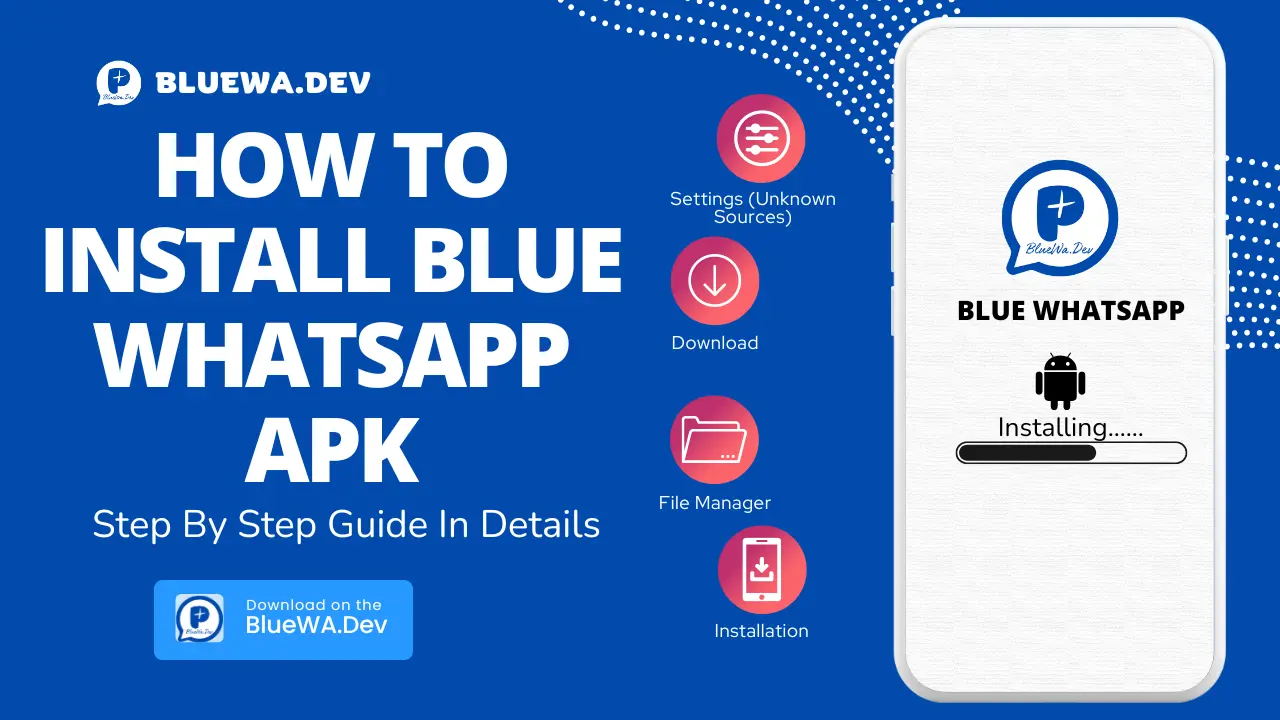
手動安裝WhatsApp APK
找到可信的APK下載源
- 官方網站:訪問WhatsApp的官方網站(whatsapp.com),這是獲取APK檔案最安全的方式之一。
- 知名APK網站:使用知名的APK下載網站如APK Mirror,這些網站通常提供經過驗證的、無惡意軟體的應用版本。
- 檢查檔案完整性:下載前檢查APK檔案的評論和使用者反饋,確保下載的檔案沒有被篡改或包含惡意軟體。
下載最新版本的APK檔案
- 選擇合適的版本:確保下載的APK版本相容你的安卓裝置和作業系統。不同版本的裝置可能需要不同版本的APK檔案。
- 使用安全連線:透過HTTPS連線下載APK,確保下載過程中資料的安全。
- 驗證檔案大小和雜湊值:比較檔案大小和雜湊值(如MD5或SHA-256),以確保下載的檔案未被損壞或篡改。
開啟安卓裝置的“安裝未知應用”許可權
- 修改裝置設定:在裝置的“設定”選單中,找到“安全”或“應用”部分。
- 授權來源:選擇允許安裝來自未知來源的應用。這通常在“安裝未知應用”或“特殊應用訪問”中設定。
- 注意安全風險:開啟此許可權可能會增加安裝惡意應用的風險。確保只從可信來源安裝應用,並在安裝後重新關閉此許可權。
安裝下載的APK檔案
- 找到下載的檔案:使用檔案管理器應用找到下載的APK檔案,通常位於“下載”資料夾。
- 啟動安裝過程:點選APK檔案開始安裝。根據螢幕上的指示完成安裝過程。
- 完成安裝:安裝完成後,你將在裝置的主螢幕或應用抽屜中看到WhatsApp的圖示,點選即可啟動應用並進行初次設定。
透過這些詳細步驟,你可以安全地手動安裝WhatsApp的APK檔案,確保即使在沒有訪問Google Play的情況下也能享受到WhatsApp帶來的便利。
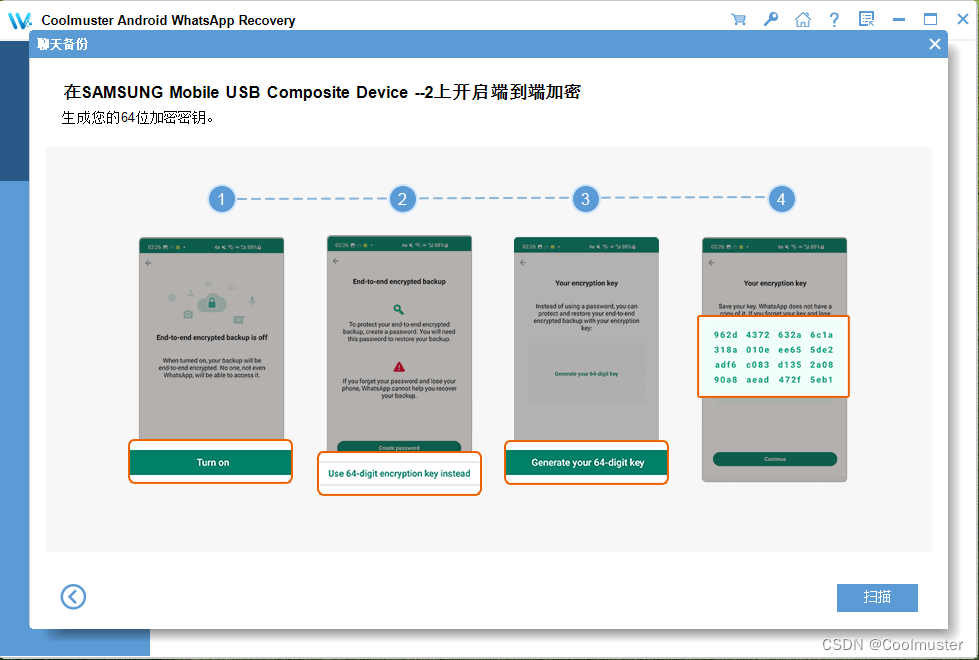
解決安裝過程中的問題
處理“安裝失敗”錯誤
- 檢查APK完整性:確保下載的APK檔案未在傳輸過程中損壞。比較檔案大小和官方網站提供的大小,或檢查雜湊值。
- 重啟裝置:在嘗試重新安裝之前,重啟你的裝置。這可以幫助清理可能阻礙安裝過程的記憶體或快取問題。
- 清理儲存空間:確保裝置有足夠的儲存空間進行安裝。如果空間不足,嘗試清理不必要的檔案或應用。
- 更新作業系統:確保你的安卓系統是最新的。舊版本的作業系統可能不支援新的應用版本。
解決裝置不相容問題
- 檢查系統要求:確認WhatsApp的最新版本支援的最低系統要求,並確保你的裝置滿足這些要求。
- 尋找適合的版本:如果當前版本與你的裝置不相容,嘗試尋找適合舊版作業系統的WhatsApp版本。
- 聯絡客服支援:如果你不確定為什麼出現相容性問題,可以聯絡WhatsApp的客服獲取幫助。
- 考慮硬體限制:某些裝置因硬體限制可能無法執行較新的應用版本。在這種情況下,考慮升級硬體或使用替代應用。
網路連線問題的解決方法
- 檢查網路設定:確認你的裝置連線到穩定的Wi-Fi或有足夠的資料流量。嘗試關閉並重新連線網路。
- 重啟路由器:如果使用家庭Wi-Fi,嘗試重啟路由器。這可以解決一些連線問題。
- 使用移動資料:如果Wi-Fi不穩定,嘗試切換到移動資料以檢視是否可以解決下載問題。
- 聯絡網路提供商:如果問題持續存在,聯絡你的網路服務提供商,可能是服務端的問題需要解決。
透過這些步驟,你可以有效地解決在WhatsApp安裝過程中遇到的常見問題,確保順利完成安裝。
WhatsApp的備份與恢復
設定聊天記錄備份到Google Drive
- 連線Google賬戶:在WhatsApp設定中,進入“聊天備份”選項,連線你的Google賬戶以便備份資料到Google Drive。
- 選擇備份頻率:你可以選擇備份的頻率,如每天、每週或每月,根據你的需要設定以確保聊天記錄的安全。
- 選擇包含的內容:選擇是否包括影片在內的備份內容。包含影片將佔用更多的Google Drive空間。
- 啟動備份:設定完畢後,可以手動選擇“立即備份”,以確保聊天記錄被即時儲存到雲端。
恢復舊手機的聊天記錄
- 安裝WhatsApp:在新裝置上安裝WhatsApp並驗證你的電話號碼。
- 登入相同的Google賬戶:確保登入到用於備份聊天記錄的相同Google賬戶。
- 恢復備份:安裝過程中,WhatsApp會提示是否從Google Drive恢復聊天記錄。選擇恢復,讓應用自動下載並恢復聊天記錄。
- 檢查恢復完整性:恢復後,檢查重要聊天是否完整恢復,以確保沒有資料丟失。
手動備份與恢復聊天記錄
- 手動備份到本地:在WhatsApp的“聊天備份”中,除了備份到Google Drive,也可以選擇將聊天記錄備份到手機的本地儲存。
- 匯出聊天:對於重要的聊天,可以使用“匯出聊天”功能,將聊天記錄透過郵件或其他方式傳送給自己或儲存在其他位置。
- 本地備份的恢復:在更換裝置後,你可以將本地備份檔案複製到新裝置的相應資料夾中,在安裝並驗證WhatsApp後,選擇從本地備份恢復。
- 注意版本相容性:確保WhatsApp版本與備份時的版本相相容,以防止恢復過程中出現問題。
透過這些詳細的步驟,你可以有效地備份和恢復WhatsApp的聊天記錄,無論是使用雲服務還是本地備份,都能確保你的資料安全和可訪問。
如何确保从Google Play下载的WhatsApp是官方版本?
确保下载的WhatsApp是官方版本,需要查看应用页面上的开发者信息是否显示为“WhatsApp Inc.”,同时可以参考用户评分和评论来验证应用的真实性和安全性。
如果无法通过Google Play下载WhatsApp,该怎么办?
如果你无法通过Google Play下载WhatsApp,可以尝试清除Google Play的缓存和数据,或检查网络设置。另外,可以从WhatsApp的官方网站直接下载APK文件进行安装。
安装WhatsApp时需要哪些手机权限?
安装WhatsApp时,应用通常会请求访问你的联系人、照片、摄像头和麦克风等权限,以便提供消息发送、语音通话和视频通话等功能。确保在安装时仔细查看并授权这些必要的权限。





